Bạn gặp lỗi khi in file PDF như mất chữ, lệch trang? Hướng dẫn này giúp in tài liệu PDF trên máy tính, điện thoại chính xác, tránh lỗi phổ biến.
Bài viết này hướng dẫn cách in PDF đúng chuẩn trên mọi thiết bị, giúp tài liệu rõ nét, không lỗi.
Hướng dẫn in tài liệu file PDF
Bước 1: Tải phần mềm đọc file PDF
- Link tải Adobe Reader: Dành cho người yêu thích sự đơn giản.
- Link tải Foxit Reader: Dành cho ai muốn sử dụng phần mềm nhiều tính năng.
https://thuthuat.taimienphi.vn/huong-dan-in-tai-lieu-file-pdf-4062n.aspx
Trong bài viết này, Tải Miễn Phí sẽ sử dụng phần mềm Foxit Reader để minh họa.
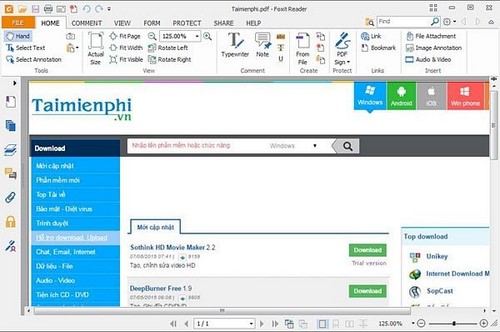
Bước 2: Mở tài liệu file PDF bằng một trong hai phần mềm trên, tiếp đến nhấn tổ hợp phím Ctrl-P để mở giao diện in tài liệu.
Bước 3: Lúc này có một số danh mục bạn cần lưu ý như sau.
Printer: Máy in mà bạn sẽ sử dụng
Copies: Số lượng bản in mà bạn muốn in ra
Print Range: Vị trí trang sẽ in.
- Current view: Màn hình trang đang mở
- Current page: Toàn bộ trang đang mở
- All pages: Tất cả các trang
- Pages: Trang số bao nhiêu?
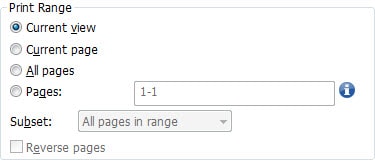
Print Handling: Hình dạng văn bản bạn muốn in. Bên phải là hình xem trước. Bạn có thể tùy ý lựa chọn hình dạng văn bản phù hợp. Nhưng thông thường nhất chúng ta hay chọn Scale > Fit to Printer Margins.
Auto-Rotate: Tự động xoay
Auto-Center: Tự động tập trung vào chủ thể văn bản

Như vậy là Tải Miễn Phí đã giới thiệu tới bạn cách in tài liệu file PDF đơn giản nhất. Sau khi tham khảo bài viết này bạn có thể tự in tài liệu hoặc văn bản mà mình thích. Nếu muốn tìm hiểu thêm cách định dạng file, bạn hãy tham khảo bài viết chỉnh sửa file PDF.